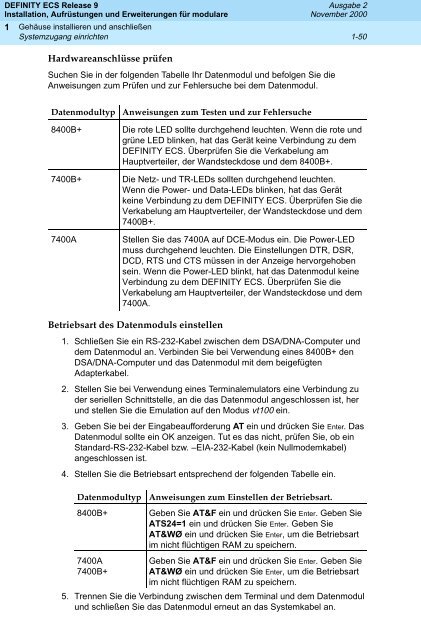DEFINITY ECS Release 9 Installation ... - Avaya Support
DEFINITY ECS Release 9 Installation ... - Avaya Support
DEFINITY ECS Release 9 Installation ... - Avaya Support
Sie wollen auch ein ePaper? Erhöhen Sie die Reichweite Ihrer Titel.
YUMPU macht aus Druck-PDFs automatisch weboptimierte ePaper, die Google liebt.
<strong>DEFINITY</strong> <strong>ECS</strong> <strong>Release</strong> 9<br />
<strong>Installation</strong>, Aufrüstungen und Erweiterungen für modulare<br />
1 Gehäuse installieren und anschließen<br />
Systemzugang einrichten<br />
.<br />
Hardwareanschlüsse prüfen<br />
Suchen Sie in der folgenden Tabelle Ihr Datenmodul und befolgen Sie die<br />
Anweisungen zum Prüfen und zur Fehlersuche bei dem Datenmodul.<br />
Datenmodultyp Anweisungen zum Testen und zur Fehlersuche<br />
Betriebsart des Datenmoduls einstellen<br />
Ausgabe 2<br />
November 2000<br />
8400B+ Die rote LED sollte durchgehend leuchten. Wenn die rote und<br />
grüne LED blinken, hat das Gerät keine Verbindung zu dem<br />
<strong>DEFINITY</strong> <strong>ECS</strong>. Überprüfen Sie die Verkabelung am<br />
Hauptverteiler, der Wandsteckdose und dem 8400B+.<br />
7400B+ Die Netz- und TR-LEDs sollten durchgehend leuchten.<br />
Wenn die Power- und Data-LEDs blinken, hat das Gerät<br />
keine Verbindung zu dem <strong>DEFINITY</strong> <strong>ECS</strong>. Überprüfen Sie die<br />
Verkabelung am Hauptverteiler, der Wandsteckdose und dem<br />
7400B+.<br />
7400A Stellen Sie das 7400A auf DCE-Modus ein. Die Power-LED<br />
muss durchgehend leuchten. Die Einstellungen DTR, DSR,<br />
DCD, RTS und CTS müssen in der Anzeige hervorgehoben<br />
sein. Wenn die Power-LED blinkt, hat das Datenmodul keine<br />
Verbindung zu dem <strong>DEFINITY</strong> <strong>ECS</strong>. Überprüfen Sie die<br />
Verkabelung am Hauptverteiler, der Wandsteckdose und dem<br />
7400A.<br />
1-50<br />
1. Schließen Sie ein RS-232-Kabel zwischen dem DSA/DNA-Computer und<br />
dem Datenmodul an. Verbinden Sie bei Verwendung eines 8400B+ den<br />
DSA/DNA-Computer und das Datenmodul mit dem beigefügten<br />
Adapterkabel.<br />
2. Stellen Sie bei Verwendung eines Terminalemulators eine Verbindung zu<br />
der seriellen Schnittstelle, an die das Datenmodul angeschlossen ist, her<br />
und stellen Sie die Emulation auf den Modus vt100 ein.<br />
3. Geben Sie bei der Eingabeaufforderung AT ein und drücken Sie Enter. Das<br />
Datenmodul sollte ein OK anzeigen. Tut es das nicht, prüfen Sie, ob ein<br />
Standard-RS-232-Kabel bzw. –EIA-232-Kabel (kein Nullmodemkabel)<br />
angeschlossen ist.<br />
4. Stellen Sie die Betriebsart entsprechend der folgenden Tabelle ein.<br />
Datenmodultyp Anweisungen zum Einstellen der Betriebsart.<br />
8400B+ Geben Sie AT&F ein und drücken Sie Enter. Geben Sie<br />
ATS24=1 ein und drücken Sie Enter. Geben Sie<br />
AT&WØ ein und drücken Sie Enter, um die Betriebsart<br />
im nicht flüchtigen RAM zu speichern.<br />
7400A<br />
7400B+<br />
Geben Sie AT&F ein und drücken Sie Enter. Geben Sie<br />
AT&WØ ein und drücken Sie Enter, um die Betriebsart<br />
im nicht flüchtigen RAM zu speichern.<br />
5. Trennen Sie die Verbindung zwischen dem Terminal und dem Datenmodul<br />
und schließen Sie das Datenmodul erneut an das Systemkabel an.